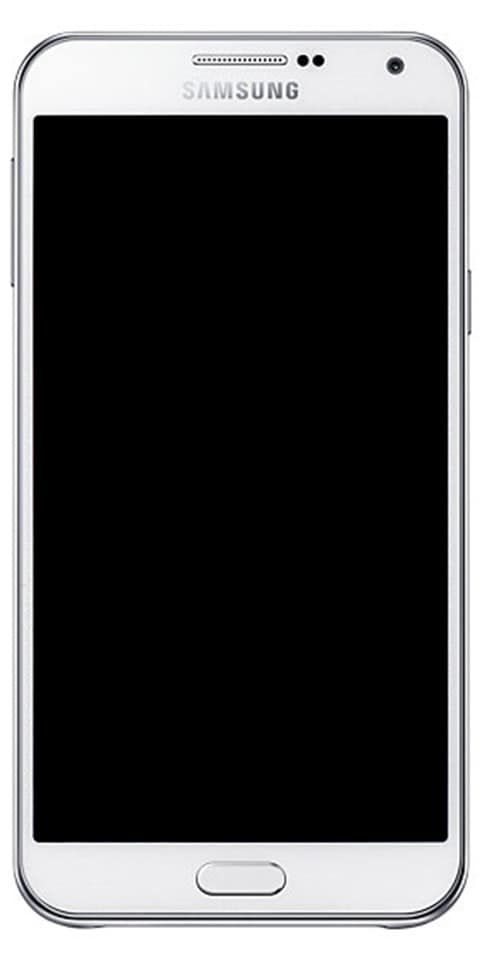FaceTime volledig uitschakelen op Mac
Aan het begin van het jaar zorgde een storing in FaceTime-groepsgesprekken ervoor dat de beller de beller kon zien en horen zonder hun toestemming. Binnen een paar dagen heeft Apple deze bug verholpen met een software-update.

beachbody video's op kodi
Het bedrijf Cupertino zei dat de veiligheid van al haar producten wordt zeer serieus genomen, dus het moet moeilijk zijn om het in de toekomst weer te laten gebeuren. We leren het je in ieder geval! hoe FaceTime op Mac uit te schakelen.
FaceTime uitschakelen op Mac
De meest radicale optie is om FaceTime volledig uit te schakelen wanneer u zich afmeldt bij uw Mac-account. Ga hiervoor naar FaceTime in de menubalk, klik op Voorkeuren en vervolgens op Instellingen en Uitloggen. Deze actie voorkomt alle oproepen totdat je opnieuw inlogt, aldus het bedrijf van de gebeten appel. Onthoud dat als u meerdere apparaten heeft, u deze procedure op elk van hen moet herhalen.
FaceTime uitschakelen
Als u nu verbonden wilt blijven met FaceTime, maar gewoon geen oproepen meer wilt ontvangen, schakelt u FaceTime gewoon uit. Als u dit doet, worden alleen oproepmeldingen geannuleerd. Voor de persoon die u belt, lijkt het alsof u niet opneemt. Ga hiervoor rechtstreeks naar de app en voer de deactiveringsactie uit. Binnen het FaceTime-voorkeurenmenu ga je naar Instellingen en we vinden deze actie geactiveerd
Wat we gewoon moeten doen, is dat vakje uitschakelen en het FaceTime-venster verschijnt automatisch.
Druk op die knop om opnieuw te activeren.
Maak je er niet druk om
Een andere, eenvoudigere optie zou zijn om in plaats van FaceTime te deactiveren, het vinkje aan te vinken Niet storen box in het meldingscentrum, op deze manier ontvangt u geen ongelegen berichten. Na dit alles kies je het niveau om FaceTime-oproepen te voorkomen.
google playstore-foutcode 963
Bellen in FaceTime op de Mac
Het is de moeite waard om te onthouden hoe oproepen worden gedaan in FaceTime op Mac, om het geheugen op te frissen. We weten dat je met de FaceTime-app één of maximaal 32 mensen met een Mac of een iOS-apparaat kunt bellen. Je kunt het activeren door Siri op te roepen of ook met de mobiele verbinding van je iPhone in de buurt.
In de FaceTime-app op je Mac log je in en activeer je deze. Voer in het bovenste vensterveld het e-mailadres of telefoonnummer in van de persoon die u wilt bellen. Als je een kaart van die persoon hebt in de app Contacten, hoef je alleen de naam van die persoon in te voeren. Om een groepsoproep te plaatsen, moet u hetzelfde doen totdat ze in de lijst verschijnen. Om het gesprek te starten, klikt u op de Video-knop, de Audio-knop of gebruikt u de Touch Bar.
Zie ook: Verwijder Malwarebytes van uw Mac met deze eenvoudige stappen